讲解excel竖列自动求和 表格如何求和汇总
在excel表格里,我们经常要进行数据求和 。一个一个计算太麻烦,有没有什么办法可以实现快速求和?
1.对于这种简单的数据表格,通过快捷键alt+=组合,可以实现一秒快速求和,步骤如下:
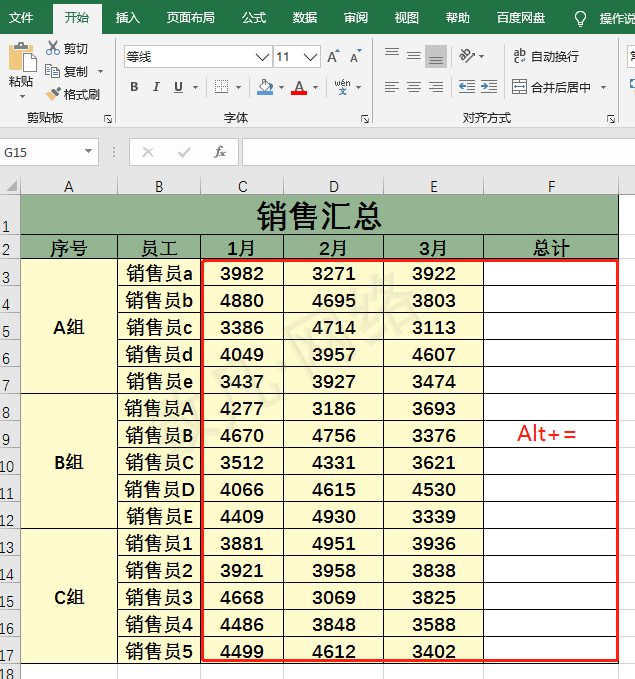
文章插图
【讲解excel竖列自动求和 表格如何求和汇总】第一步,框选需要汇总求和的单元格区域
第二步,按住alt键不动,点击=键
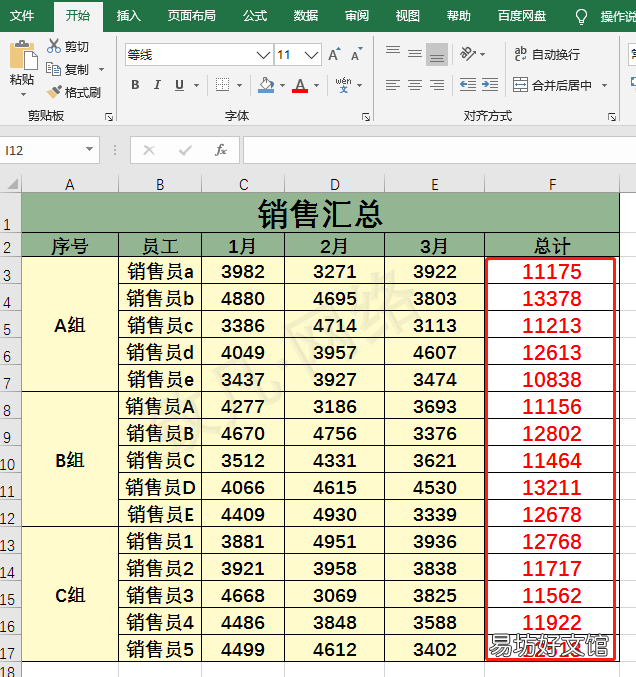
文章插图
第一步,框选需要汇总求和的单元格区域
第二步,通过快捷键ctrl+g组合,选择定位空值
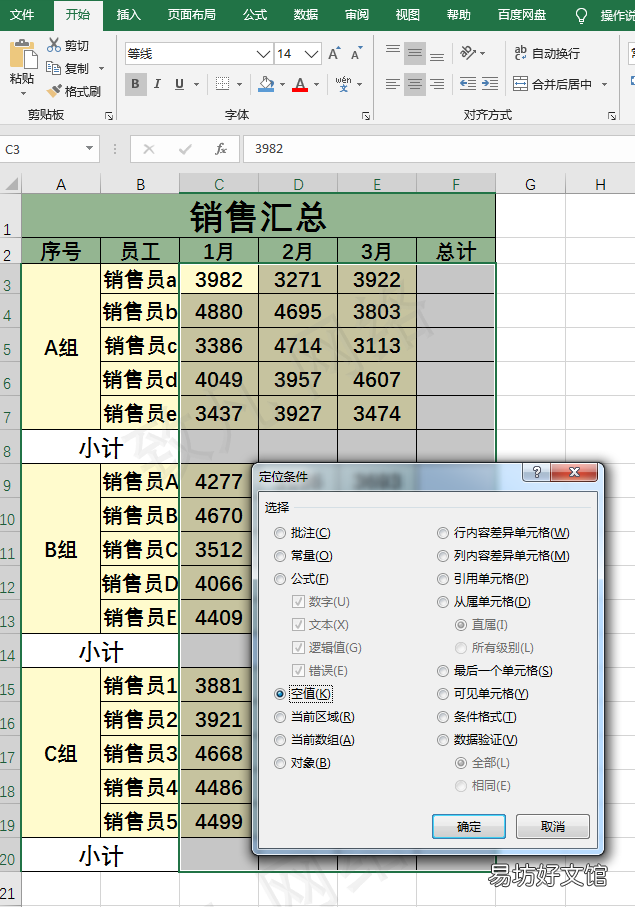
文章插图
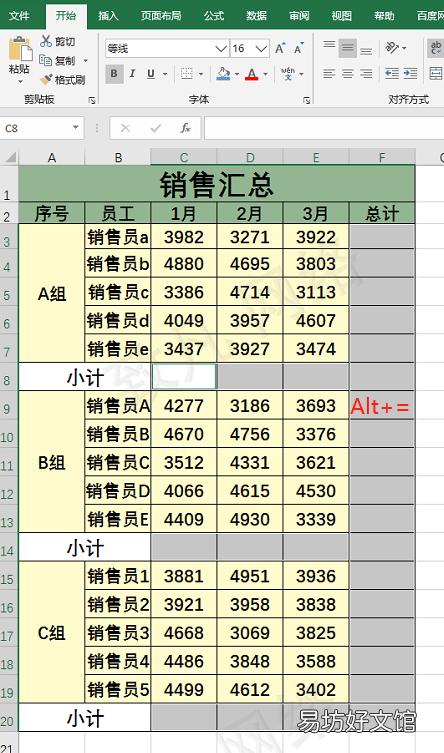
文章插图
第三步,按住alt键不动,点击=键
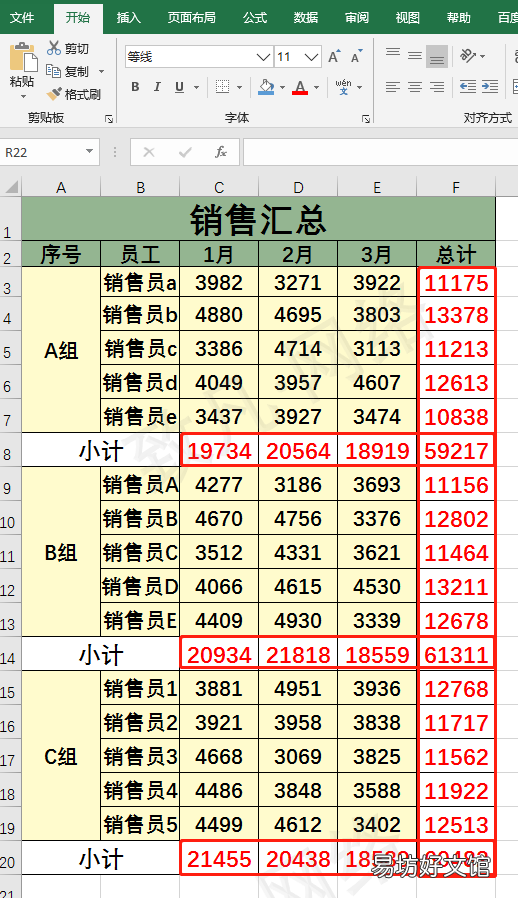
文章插图

文章插图
求和计算结果如红框所示
(说明:以上操作适用于office2016以上版本哦,如果版本比较老的话,建议大家及时地更新下哦)
推荐阅读
- 讲解eclipse配置tomcat环境 eclipse怎么部署tomcat服务器
- 加减自动求和操作方法 excel加减混合求和公式
- 合并excel两列内容的方法 excel怎么把两列的内容合并到一起
- teamviewer单文件版本讲解 teamviewer单文件pc版使用
- 讲解三国战纪正宗plus连招教学 三国战纪plus攻略秘籍
- 讲解proe齿轮参数化建模教程 proe工程图比例设置
- 安卓ui设计尺寸规范讲解 android设计规范尺寸
- mysql导出excel表格命令 mysql导入导出数据库
- excel转化成word表格方法 excel可以转换成word文档
- 讲解开启深渊挑战资格 地下城与勇士深渊怎么开启




